Penyebab Hasil Scan Kurang Jelas dan Cara Membersihkan – Era sekarang emang jaman serba digital dan online, bukan hanya belanja saja yang bisa dilakukan secara online, akan tetapi pekerjaan administratif pun juga dilakukan secara online seperti melamar pekerjaan, rekruitment CPNS hingga mendaftar sekolah atau kuliah. Dahulu jika ingin melamar pekerjaan kita harus menenteng map yang berisikan pengajuan persyaratan, namun di era sekarang ini kita bisa melamar pekerjaan secara online dalam artian mengirimkan syarat-syarat lamaran secara online tanpa harus antri. Tentu agar kita bisa mengirimkan persyaratan secara online kita membutuhkan alat scan untuk melakukan scanning dokumen terlebih dahulu.
Oh iya didalam menulis sesuatu di dalam blog, maka anda juga membutuhkan gambar sendiri yang belum tersedia di internet maupun komputer, dengan melakukan scanning tentu anda dapat memindahkan gambar tersebut di dalam blog kemudian di posting.
Untuk urusan dokumentasi digital, maka secara otomatis akan berkaitan erat dengan proses scan dokumen sehingga dokumen fisik yang di scanning dapat disimpan ke dalam memori komputer atau laptop kemudian dipergunakan untuk berbagai keperluan.
Saya percaya untuk masalah cara scan dokumen ini semua sudah bisa melakukannya, karena tinggal colok kabelnya, kemudian masukan dokumen yang akan di scanning lalu tekan tombol scan dan selesai. Akan tetapi yang jadi permasalahannya adalah terkadang hasil scan tersebut tidak jelas atau buram. Banyak faktor yang menjadi penyebab hasil scan tidak jelas.
Memang masalah hasil scan tidak bersih ini sering dijumpai oleh banyak pengguna seperti latar belakang dokumen terlihat tidak dapat menyatu dengan warna kertas. Dengan kondisi tersebut, maka kita wajib membersihkan background dokumen tersebut sehingga hasil scan dapat menjadi bersih dan background dokumen bisa menyatu dengan warna kertasnya.
Dalam hal ini saya akan menjelaskan mengenai solusi cara membersihkan hasil scan tidak jelas atau buram ya, jika hasil scan miring anda bisa melihat di artikel Penyebab Hasil Scan Miring dan Solusinya.
Baca Juga:
- Penyebab Scanner Tidak Bisa Scan dan Solusinya
- Cara Mengatasi Scanner Bergaris Dengan Mudah
- Cara Mudah Scan Dokumen Dengan Scanner, Printer dan Aplikasi Scanner
- Rekomendasi Merk Barcode Scanner Terbaik 2020
Cara Membersihkan Hasil Scan Kurang Jelas
Nah untuk cara membersihkan hasil scan yang tidak jelas tersebut atau buram, maka anda dapat memanfaatkan program photoshop, langkah ini direkomendasikan oleh kompasiana dalam artikelnya yang berjucul cara membersihkan hasil scan dengan mudah. Berikut langkah – langkahnya
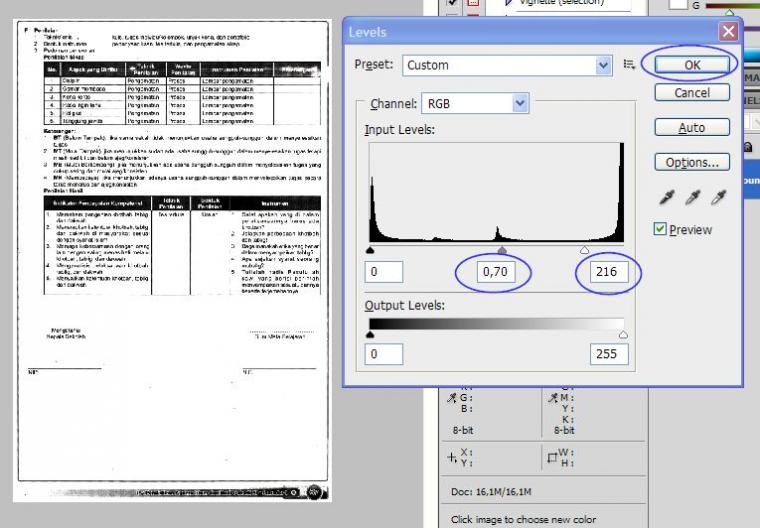
Langkah 1 Membersihkan Hasil Scan Dengan Mudah
Silahkan buka aplikasi photoshop pada komputer atau PC anda, kemudian silahkan buka dokumen hasil scan yang ingin dibersihkan.
Setelah anda berhasil membuka gambar dokumen hasil scan tersebut silahlan tekan CTRL + L , maka akan ditampilkan jendela seperti gambar yang diatas.
Langkah 2 Membersihkan Hasil Scan Dengan Mudah
Liat tampilan gambar diatas, pada 2 lingkaran biru silahkan ganti nilai yang ditunjukan, pada area pertama silahkan anda masukan angka 0,70 dan untuk area kedua silahkan anda ganti dengan angka 216. Lalu klik OK. Oh iya anda juga bisa mencoba bereksperimen dengan cara mengganti angka tersebut agar mendapatkan hasil terbaik.
Apabila anda sudah melakukan langkah diatas maka silahkan tekan CTRL + M , maka secara otomatis akan ditampilkan jendela seperti gambar ini.
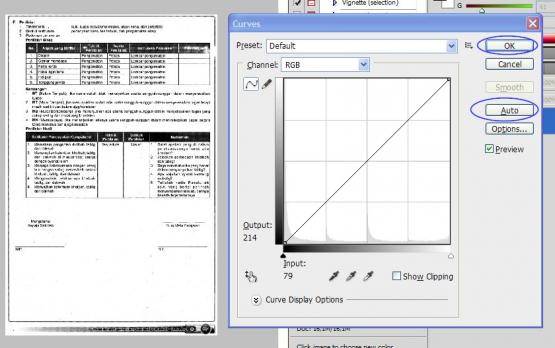
Pada gambar diatas terdapat opsi auto silahkan anda klik auto lalu OK dan Selesai.
Baca Juga:
- Cara Install Scanner Pada Komputer Anda
- Cara Mengatasi Scanner Macet dan Solusinya
- 3 Cara Mengatasi Scanner Tidak Terdeteksi
Itu beberapa langkah untuk membersihkan hasil scan yang kurang jelas, dan untuk mendapatkan hasil terbaik, silahkan anda mengulangi cara diatas hingga 2 atau 3 kali.




